Sử dụng 2 tài khoản WhatsApp trên một điện thoại: Siêu dễ không phải ai cũng biết
Bạn có biết rằng bạn có thể sử dụng cùng lúc 2 tài khoản WhatsApp trên một điện thoại không? Điều này có thể mang lại nhiều lợi ích cho bạn, như phân biệt công việc và cuộc sống, tăng tính bảo mật, hay đơn giản là để thỏa mãn sở thích cá nhân. Trong bài viết này, tôi sẽ hướng dẫn bạn cách sử dụng cùng lúc 2 tài khoản trên WhatsApp trên một điện thoại, cũng như những lưu ý khi thực hiện thao tác này.
Mục lục
Sử dụng cùng lúc 2 tài khoản WhatsApp có ưu điểm gì?
Tương tự như sử dụng 2 tài khoản Zalo trên 1 điện thoại thì việc cài cùng lúc 2 tài khoản trên ứng dụng WhatsApp trong cùng 1 thiết bị cũng có nhiều ưu điểm, đặc biệt là khi bạn muốn phân biệt giữa công việc và cuộc sống. Bạn có thể sử dụng một tài khoản trên WhatsApp cho việc liên lạc với đồng nghiệp, khách hàng, đối tác, và một tài khoản khác cho việc trò chuyện với gia đình, bạn bè, người yêu. Điều này sẽ giúp bạn quản lý thời gian và năng lượng của mình một cách hiệu quả hơn, tránh nhầm lẫn hay xáo trộn giữa các cuộc hội thoại.
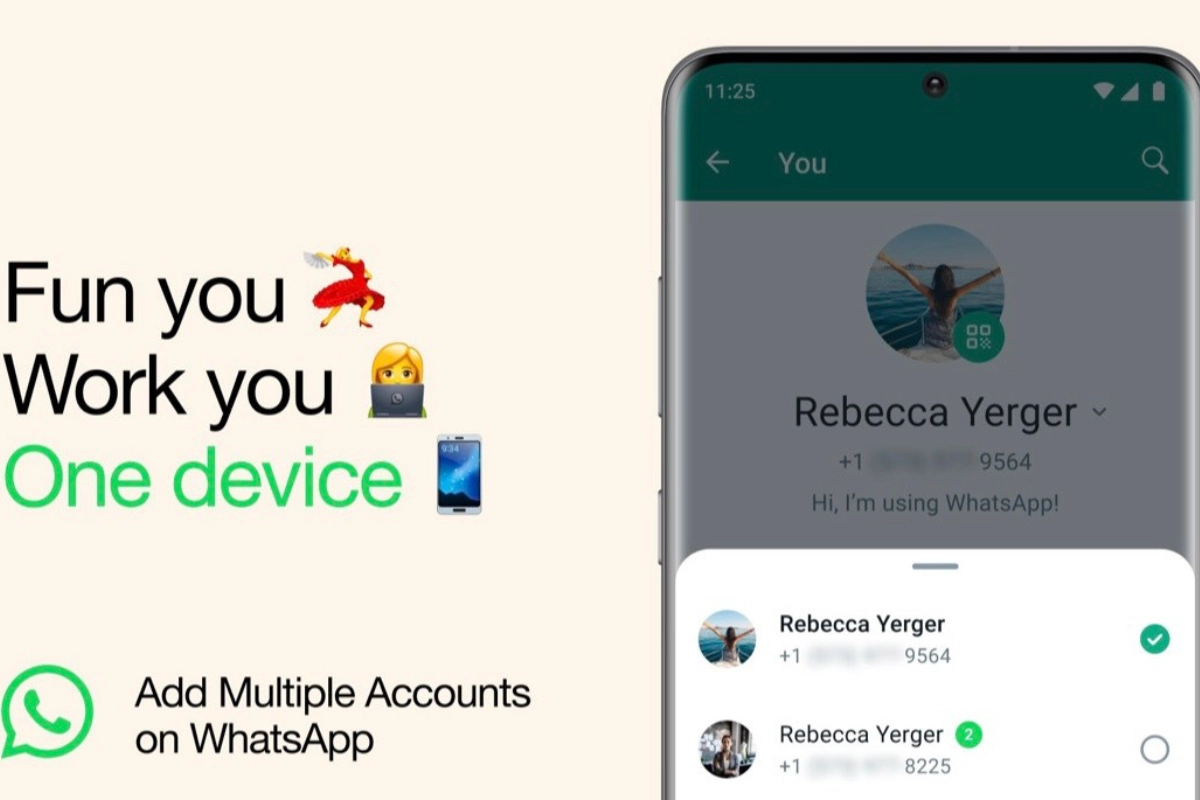
Ngoài ra, sử dụng cùng lúc 2 tài khoản trên WhatsApp cũng có thể tăng tính bảo mật cho bạn. Bạn có thể sử dụng một tài khoản trên WhatsApp chính để đăng ký các dịch vụ hoặc ứng dụng khác, và một tài khoản app WhatsApp phụ để giao tiếp với những người không quen biết hoặc không tin tưởng. Bạn cũng có thể thiết lập các thiết lập bảo mật khác nhau cho hai tài khoản này, như mã PIN, vân tay, hay khuôn mặt.
Cuối cùng, sử dụng cùng lúc 2 tài khoản trên app WhatsApp cũng có thể là một cách để bạn thỏa mãn sở thích cá nhân của mình. Bạn có thể sử dụng hai tài khoản này để theo dõi các nhóm chat khác nhau, hoặc để thử nghiệm các tính năng mới của WhatsApp. Bạn cũng có thể tự do thay đổi các thông tin cá nhân của hai tài khoản này, như ảnh đại diện, trạng thái, hay tiếng chuông.
Thao tác 2 tài khoản cùng lúc trên ứng dụng WhatsApp
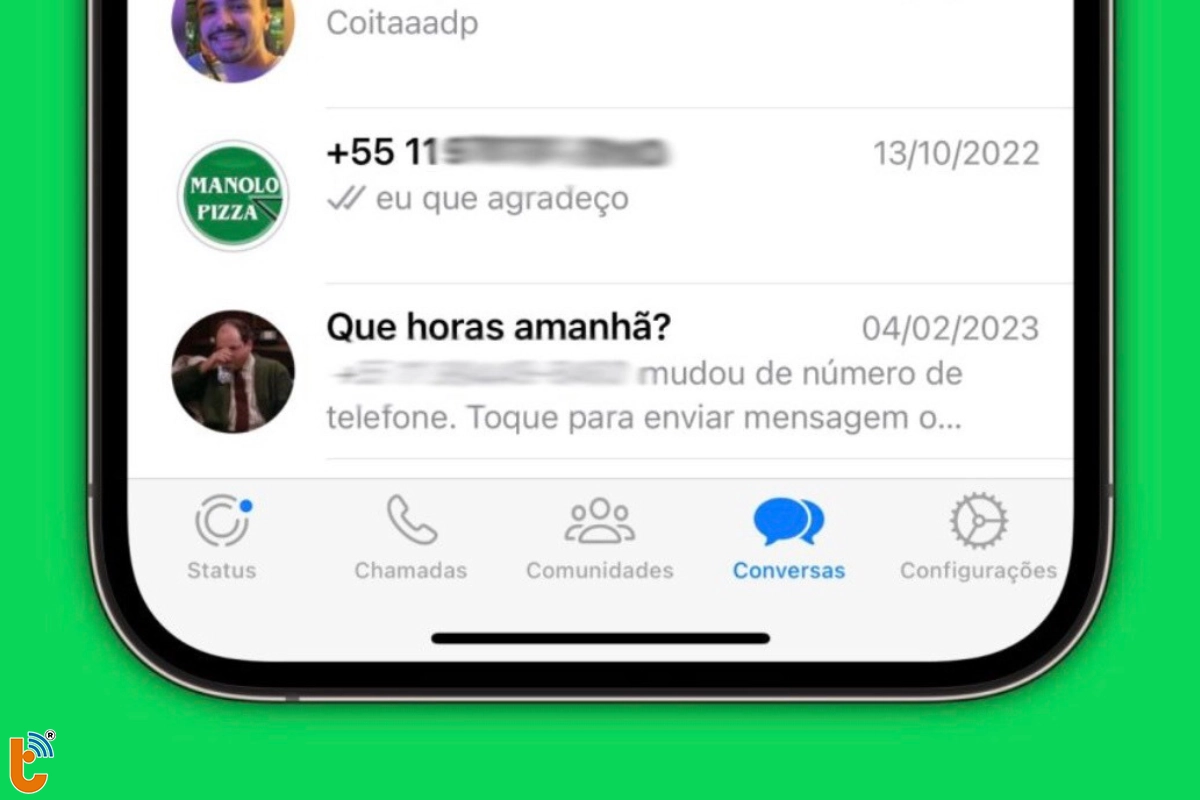
Hướng dẫn tạo 2 tài khoản WhatsApp bằng ứng dụng hỗ trợ
Để sử dụng cùng lúc 2 tài khoản trong WhatsApp trên một điện thoại, bạn cần có số điện thoại thứ hai có thể nhận được tin nhắn hoặc cuộc gọi xác minh từ WhatsApp. Bạn cũng cần có một ứng dụng hỗ trợ chạy nhiều tài khoản trên cùng một thiết bị, như Parallel Space, Dual Space, App Cloner, hay Clone App.
Bạn có thể tải các ứng dụng này từ Google Play Store hoặc App Store. Sau khi tải và cài đặt một ứng dụng hỗ trợ, bạn làm theo các bước sau:
- Mở ứng dụng hỗ trợ và chọn WhatsApp để sao chép.
- Mở WhatsApp đã được sao chép và đồng ý với các điều khoản và điều kiện của WhatsApp.
- Nhập số điện thoại thứ hai của bạn và nhấn Tiếp tục.
- Nhập mã xác minh mà bạn nhận được qua tin nhắn hoặc cuộc gọi từ WhatsApp.
- Nhập tên và ảnh đại diện cho tài khoản WhatsApp thứ hai của bạn.
- Hoàn thành các bước thiết lập khác theo hướng dẫn của WhatsApp.
Sau khi hoàn thành các bước trên, bạn đã có thể sử dụng cùng lúc 2 tài khoản trong WhatsApp trên một điện thoại. Bạn có thể chuyển đổi giữa hai tài khoản này bằng cách mở ứng dụng hỗ trợ và chọn WhatsApp mong muốn.
Hướng dẫn tạo 2 tài khoản trên WhatsApp bằng 2 thẻ sim trên 1 điện thoại
Để thiết lập tài khoản thứ hai trên WhatsApp, bạn sẽ cần số điện thoại thứ hai và thẻ SIM trong điện thoại của mình. Thẻ SIM này có thể là SIM vật lý thứ hai hoặc eSIM.
Sau khi có hai số điện thoại trên điện thoại, bạn vào ứng dụng WhatsApp > vào Cài đặt > nhấp vào mũi tên bên cạnh tên của bạn > nhấp “Thêm tài khoản” rồi làm theo hướng dẫn chi tiết trên app để thiết lập tài khoản thứ 2 của bạn.
Nếu bạn không thể thấy mũi tên bên cạnh tên của mình, hãy kiểm tra ứng dụng của bạn đã cập nhật lên phiên bản mới nhất chưa. Nếu chưa, bạn sẽ phải đợi WhatsApp triển khai tính năng này cho điện thoại của mình.
Lưu ý khi sử dụng nhiều tài khoản trên cùng một ứng dụng WhatsApp
Khi sử dụng cùng lúc 2 tài khoản trong WhatsApp nói riêng và cả các ứng dụng khác nói chung như iMessage, WeChat, Facetime,… trên một điện thoại, bạn cần lưu ý một số điều sau:
- Bạn chỉ có thể sử dụng một tài khoản của một ứng dụng trên một thiết bị khác, như máy tính hay máy tính bảng. Nếu bạn muốn sử dụng tính năng đa thiết bị của ứng dụng, bạn chỉ có thể kết nối với tài khoản chính của bạn.
- Bạn cần phải duy trì kết nối internet cho cả hai số điện thoại của bạn để nhận được các tin nhắn và cuộc gọi từ ứng dụng. Nếu bạn không có kết nối internet cho một trong hai số điện thoại, bạn sẽ không thể sử dụng tài khoản tương ứng.
- Bạn cần phải cập nhật thường xuyên cả hai phiên bản ứng dụng của bạn để đảm bảo an toàn và ổn định. Bạn có thể kiểm tra phiên bản WhatsApp của bạn bằng cách vào Cài đặt > Trợ giúp > Thông tin ứng dụng. Nếu có phiên bản mới hơn, bạn nên tải và cài đặt ngay lập tức.
- Bạn nên sử dụng các ứng dụng hỗ trợ uy tín và an toàn để sao chép WhatsApp. Bạn nên tránh sử dụng các ứng dụng hỗ trợ không rõ nguồn gốc hoặc có quyền truy cập quá nhiều vào thiết bị của bạn. Bạn cũng nên kiểm tra các quyền truy cập của các ứng dụng hỗ trợ và chỉ cho phép những quyền cần thiết.
Trong bài viết này, Thành Trung Mobile đã chỉ cho bạn cách sử dụng 2 tài khoản trong WhatsApp trên một điện thoại, và những điều bạn cần chú ý khi làm vậy. Đây là một cách rất tiện lợi và hiệu quả để bạn có thể quản lý công việc và cuộc sống, bảo vệ thông tin cá nhân, và cá nhân hóa ứng dụng của mình. Tôi mong rằng bài viết này sẽ hữu ích cho bạn và giúp bạn tận hưởng trải nghiệm tốt hơn với tài khoản WhatsApp của mình.











